Jak sprawdzić historię lokalizacji na iPhonie, iPadzie i komputerze Mac
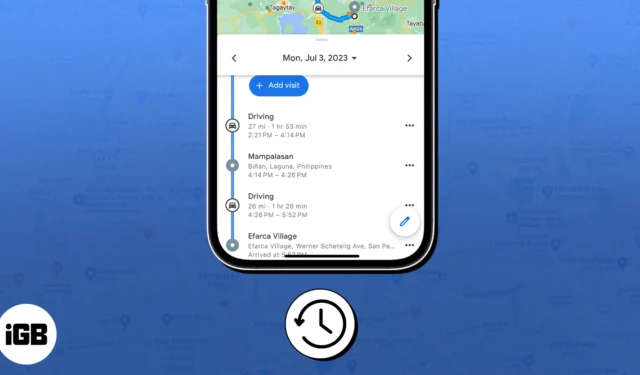
Urządzenia takie jak iPhone i komputery Mac tak płynnie wplotły się w naszą codzienność, że wyjście bez nich wydaje się nie do pomyślenia. Biorąc pod uwagę, że te urządzenia są stale z tobą, najprawdopodobniej wykorzystasz ich usługi lokalizacyjne do takich rzeczy, jak dostawa jedzenia lub nawigacja do następnego miejsca docelowego.
- Jak działa historia lokalizacji?
- Jak sprawdzić, które aplikacje na iPhone’a korzystają z Twojej lokalizacji
- Jak wyświetlić historię lokalizacji na iPhonie i iPadzie
- Jak wyczyścić historię lokalizacji na iPhonie i iPadzie
- Jak sprawdzić historię lokalizacji na komputerze Mac
Jak działa historia lokalizacji?
Za Twoją zgodą Apple korzysta z usług lokalizacyjnych, aby poznać Twoją lokalizację. Umożliwia witrynom i aplikacjom korzystanie z informacji z sieci Bluetooth, komórkowej, Wi-Fi i GPS w celu określenia Twojej przybliżonej lokalizacji.
Oto niektóre wbudowane aplikacje, które mogą korzystać z Twojej lokalizacji:
- Mapy: aby pokazać aktualną, przybliżoną lokalizację
- Aparat: aby oznaczyć miejsce zrobienia określonego zdjęcia
- Kalendarze: Aby zapisać lokalizację następnego spotkania
- Pogoda: Aby dostarczać dane pogodowe dotyczące lokalizacji.
Jak sprawdzić, które aplikacje na iPhone’a korzystają z Twojej lokalizacji
Aplikacje wymagające usług lokalizacyjnych proszą o pozwolenie na korzystanie z Twojej lokalizacji natychmiast po zainstalowaniu ich na urządzeniu. Monit wyjaśnia również powód, dla którego o to proszą. Aby sprawdzić, które aplikacje mają dostęp do Twojej lokalizacji:
- Otwórz Ustawienia → Prywatność i bezpieczeństwo .
- Stuknij Usługi lokalizacyjne . Przewiń w dół, aby wyświetlić aplikacje, które mają dostęp do Twojej lokalizacji.
Oprócz informacji o Twojej bieżącej lokalizacji, Twój iPhone i urządzenia połączone z iCloud rejestrują również odwiedzone przez Ciebie lokalizacje i umieszczają je w obszarze Istotne lokalizacje .
Znaczące lokalizacje, czyli historia lokalizacji, to lista miejsc, w których ostatnio byłeś oraz kiedy i jak często je odwiedzałeś. Te dane są w pełni zaszyfrowane.
Jak wyświetlić historię lokalizacji na iPhonie i iPadzie
Od czasu pojawienia się iOS 16, podczas gdy twój iPhone może wyświetlać podsumowanie liczby rekordów dla określonego przedziału czasu, daje ci tylko krótką listę twoich ostatnich lokalizacji.
- Przejdź do Ustawienia → Prywatność i bezpieczeństwo.
- Stuknij Usługi lokalizacyjne.
- Przewiń w dół i wybierz Usługi systemowe .
- Stuknij Znaczące lokalizacje .
Zostaniesz poproszony o uwierzytelnienie za pomocą identyfikatora twarzy lub kodu dostępu. - Zobaczysz Podsumowanie i Ostatnie rekordy Twoich usług lokalizacyjnych .
Chociaż nie możesz uzyskać zdalnego dostępu do historii lokalizacji swojej rodziny i znajomych, możesz użyć aplikacji Lokalizator, aby śledzić ich bieżące miejsce pobytu .
Jak wyczyścić historię lokalizacji na iPhonie i iPadzie
- Wykonaj kroki 1-4 z góry, aby uzyskać dostęp do ważnych lokalizacji .
- Stuknij Wyczyść historię u dołu → Wybierz Wyczyść historię , aby potwierdzić.
Jak sprawdzić historię lokalizacji na komputerze Mac
Podobnie jak w przypadku iPhone’a i iPada, użytkownicy forum zauważyli również, że Apple usunął możliwość dostępu użytkowników do szczegółowej historii lokalizacji od czasu wprowadzenia macOS Monterey. Aby zobaczyć ważne lokalizacje na komputerze Mac:
- Przejdź do menu Apple → Ustawienia systemowe .
- Wybierz Prywatność i bezpieczeństwo na pasku bocznym → wybierz Usługi lokalizacyjne po prawej stronie.
- Kliknij Szczegóły obok Usługi systemowe .
- Kliknij opcję Szczegóły obok ważnych lokalizacji .
Powinieneś zobaczyć Podsumowanie i Ostatnie rekordy Twojej historii lokalizacji. - Kliknij Gotowe .
Usuwanie historii lokalizacji jest bardzo proste.
W oknie Istotne lokalizacje kliknij ikonę Więcej (…) ze strzałką skierowaną w dół → Wyczyść historię .
Często zadawane pytania
Co się stanie, jeśli wyłączę historię lokalizacji?
Wyłączenie ważnych lokalizacji uniemożliwi urządzeniu rejestrowanie historii lokalizacji. Oprócz tego wpłynie to również na aplikacje i usługi Apple, które korzystają ze spersonalizowanych usług lokalizacyjnych, takich jak Driving Focus, Kalendarz i Mapy.
Podsumowanie…
Historia lokalizacji może okazać się pomocna, zwłaszcza jeśli chcesz odtworzyć swoje kroki z ostatniej podróży lub jesteś ciekawy, jak długo trwa Twój codzienny dojazd do pracy. Służy również jako dodatkowa warstwa bezpieczeństwa, jeśli w określonym czasie i miejscu wydarzy się coś strasznego.
Niestety, z urządzenia Apple możesz uzyskać dostęp tylko do ograniczonych informacji. Rozwiązaniem byłoby zamiast tego użycie Google Maps . Czy masz inne obejścia? Udostępnij je poniżej!



Dodaj komentarz